Oversigt over Power Apps-appen
Du kan bruge Power Apps-appen til at oprette og administrere apps på tværs af de tilgængelige miljøer for de relevante teams. Vælg Power Apps-appen i venstre rude i Microsoft Teams for at åbne Power Apps-grænsefladen.
Bemærk
Hvis Power Apps ikke vises i venstre rude, kan du installere den. Når du har installeret appen, skal du oprette din første app for at oprette et miljø. Flere oplysninger: Om Teams-miljøer
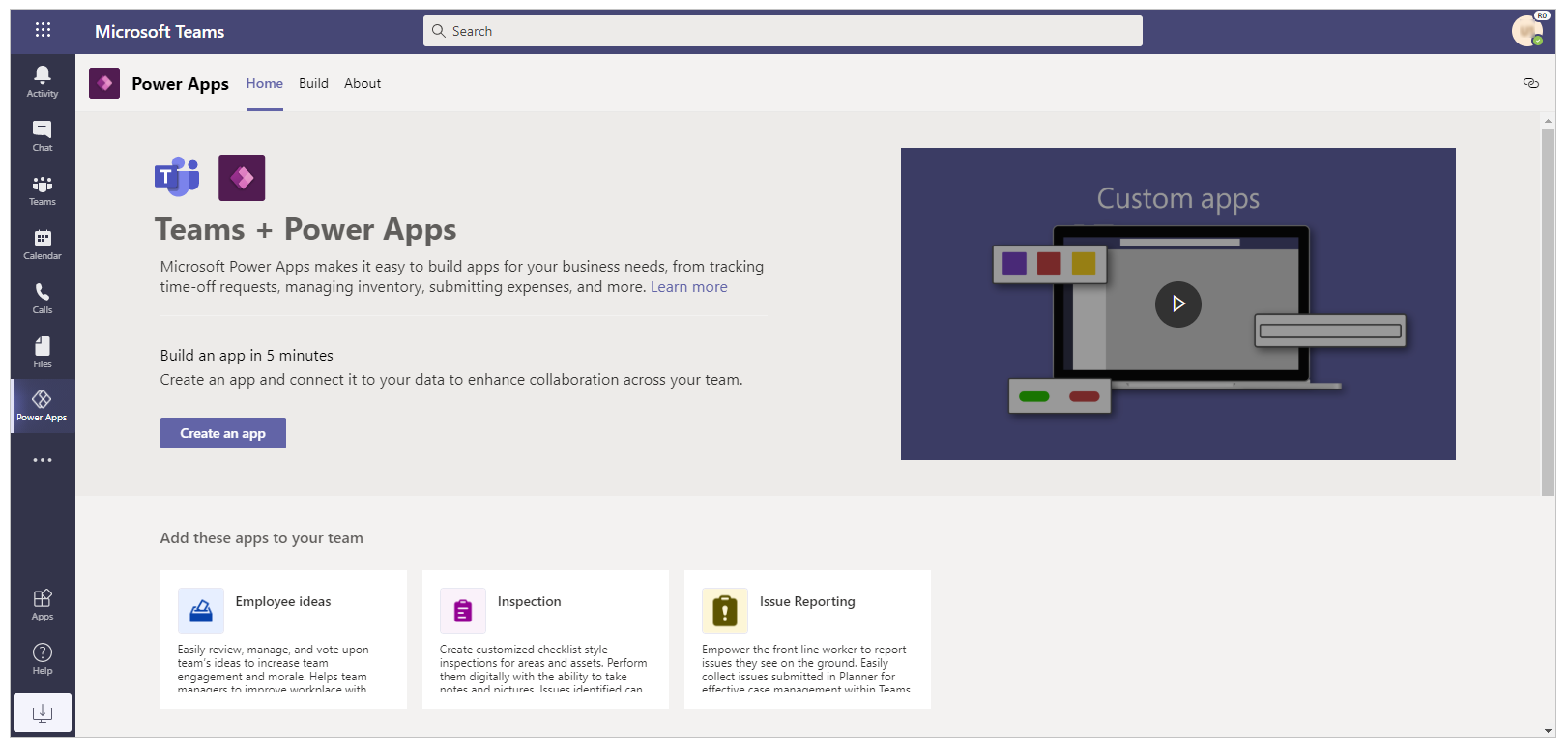
Der findes tre faner: Hjem, Build og Om. Du kan gå i gang med at oprette en ny app ved at vælge Opret en app under Hjem.
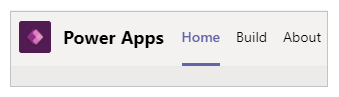
Lad os se nærmere på de enkelte faner.
Home
Din Power Apps-oplevelse i Teams starter med fanen Hjem. Brug fanen Hjem til at komme i gang med at oprette nye apps med Power Apps.
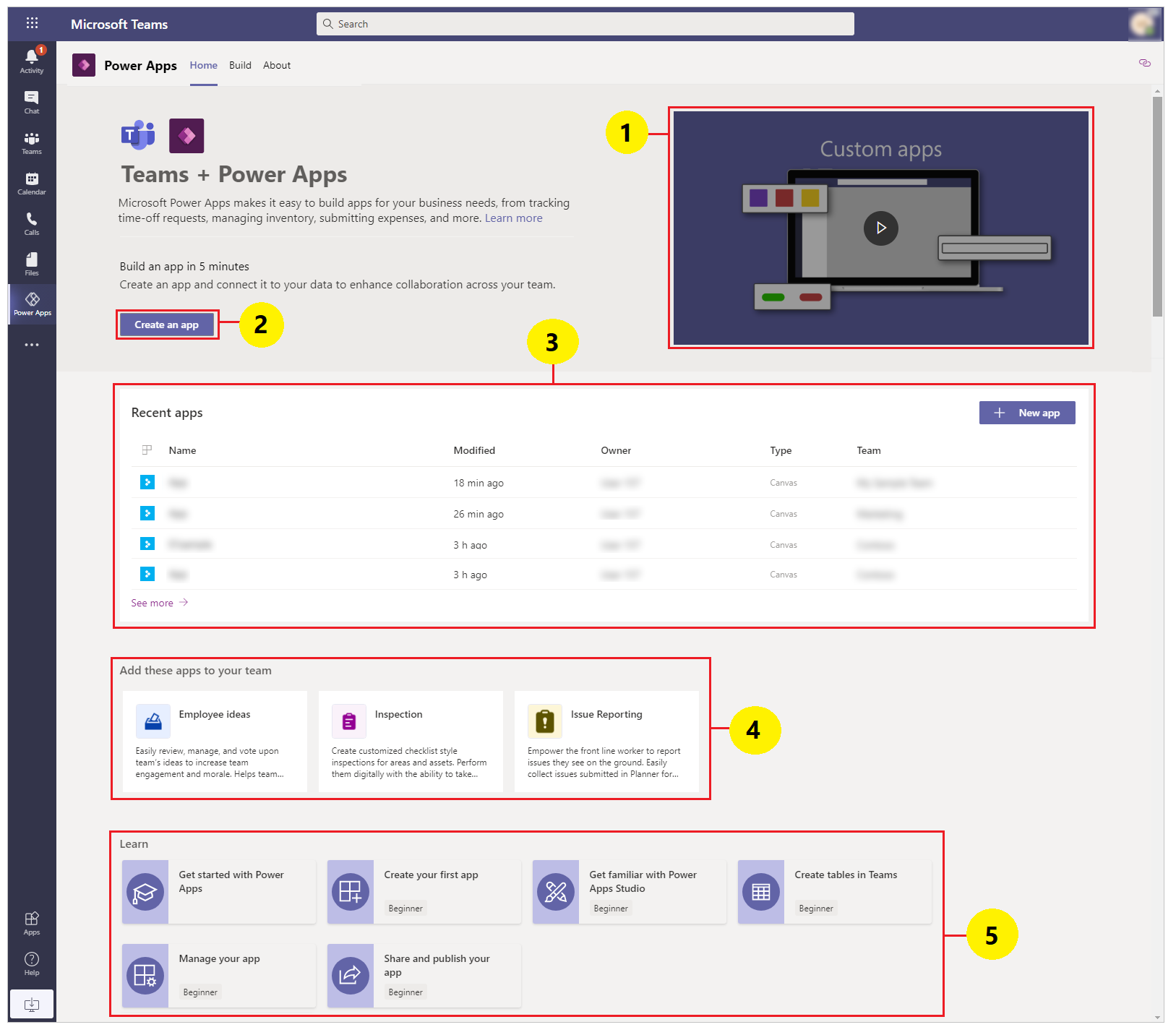
Introduktionsvideo: Se en et minuts video for at finde ud af, hvad Power Apps i Teams handler om.
Opret en app: Vælg Opret en app for at åbne Power Apps Studio, der er integreret i Teams, og start med at bygge en Power Apps-app. Som du har lært i Opret din første app i Teams, oprettes der et nyt miljø til dit team, når du opretter en app første gang. Hvis du opretter flere apps i samme team, bruges det miljø, der allerede er oprettet til teamet.
Seneste apps: Du kan finde de apps, du har redigeret for nylig, i denne sektion. Vælg en app fra denne sektion for at åbne appen direkte i Studio. Denne sektion er muligvis tom, hvis du endnu ikke har redigeret en app.
Skabeloner på eksempelapps: I denne sektion vises tilgængelige eksempelapp-skabeloner.
Få mere at vide: Du kan finde nyttige artikler i dette afsnit for at komme i gang med Power Apps i Teams.
Buildhub
Vælg Build-hubben for at få vist listen over miljøer for hvert team, du er medlem af, og listen over apps eller objekter, der er oprettet eller installeret.
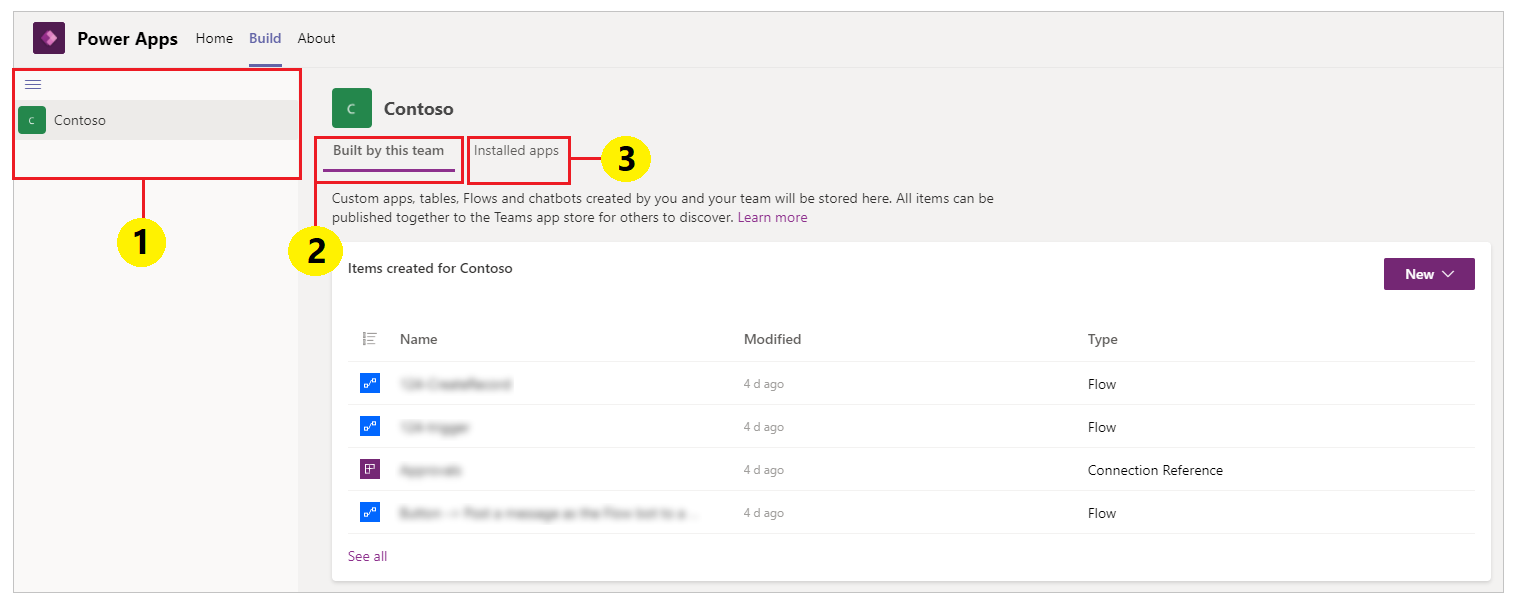
Miljøer: Alle Microsoft Teams-teams med et miljø, du har adgang til, vises her.
Hvis du har mere end ét team med miljøer, der er oprettet, skal du vælge det ønskede team eller miljø i ruden til venstre.
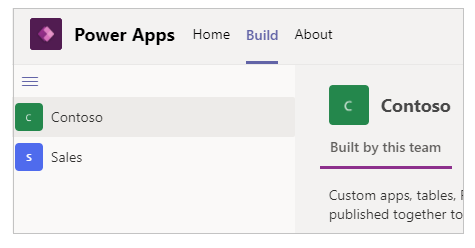
Vælg
 for at skjule eller udvide listen over miljøer.
for at skjule eller udvide listen over miljøer.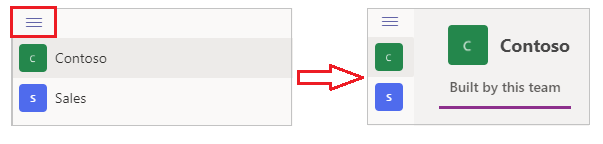
Når du vælger et miljø på listen, kan du se de seneste ressourcer, der er oprettet af teamet for det valgte miljø, eller de apps, der er installeret i det valgte miljø, i højre side af skærmen.
Udviklet af dette team: På denne liste vises alle Power Apps-objekter, f.eks. apps, flows og tabeller, der er oprettet i det valgte miljø (Teams-teamet). Hvis du vil oprette en ny app, skal du vælge Ny app. Vælg Se alle for at åbne løsningsoversigten for miljøet. Flere oplysninger: Løsningsoversigt
Vælg Se alle for at få vist alle komponenterne i det valgte miljø og for at oprette nye apps eller komponenter.
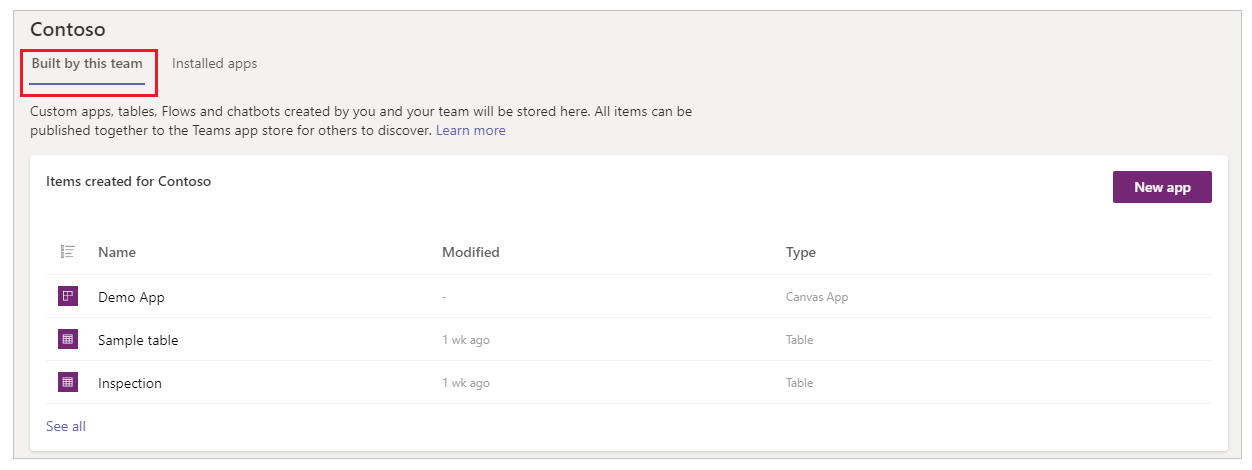
Vælg en app eller en tabel på listen Objekter oprettet til for at åbne markeringen direkte i den pågældende editor.
Installerede apps: Viser en liste over installerede apps i miljøet (Teams-team) fra Teams-app Store.
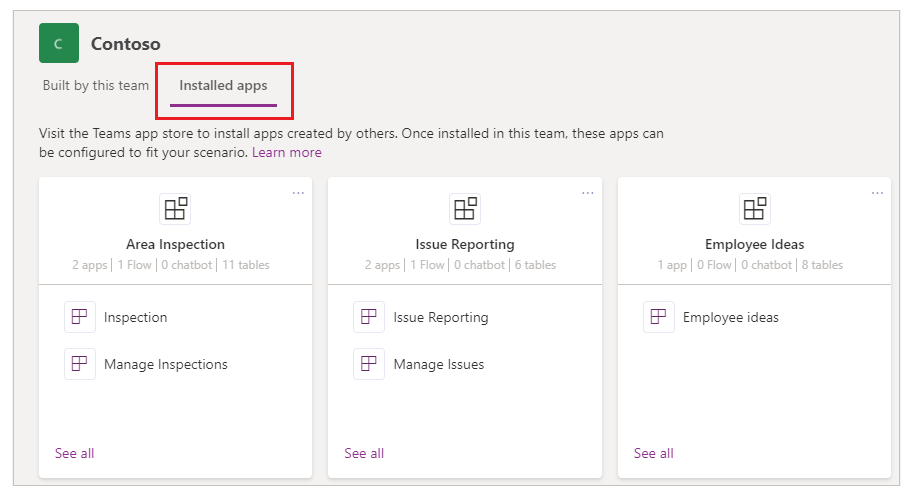
Vælg en app eller en tabel for at åbne markeringen direkte i den pågældende editor.
Løsningsoversigt
Når du vælger Se alle på miljølisten i Build-hubben, kan du se Power Apps-løsningsoversigten med en trævisning af siderne for miljøet. Vælg en side i løsningsoversigten til venstre for at komme i gang.
Alle
Viser alle tilgængelige Power Apps-objekter, f.eks. apps, flow og chatrobotter i det valgte miljø.

Vælg Ny for at oprette nye apps, flows eller tabeller.
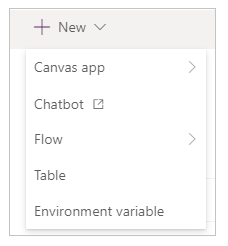
Apps
Viser de apps, der er oprettet med Power Apps. Flere oplysninger: Administrer dine apps
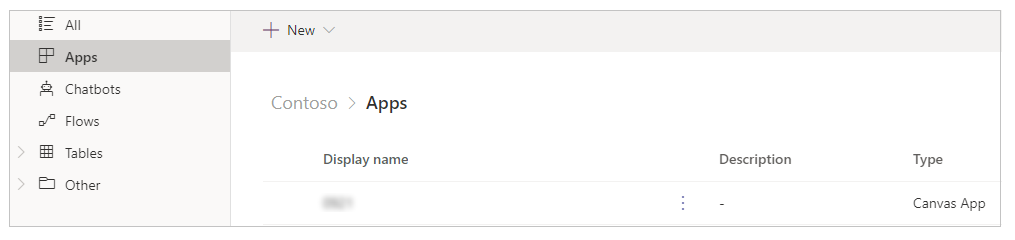
Arbejdsprocesser
Viser alle Power Automate-flows i miljøet for det valgte team. Power Automate er en tjeneste, der hjælper dig med at oprette automatiserede arbejdsprocesser mellem dine favoritprogrammer og -tjenester, så du kan synkronisere filer, få meddelelser, indsamle data og meget mere. Der er forskellige typer tilgængelige flow. Flere oplysninger: Introduktion til Power Automate
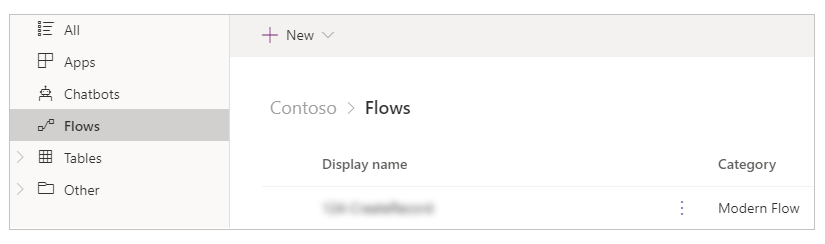
Tabeller
En tabel i Power Apps definerer de oplysninger, du vil spore, i form af poster, der typisk omfatte egenskaber som f.eks. firmanavn, placering, produkter, e-mail og telefonnummer. Du kan derefter få vist disse data ved at oprette en app, der refererer til tabellen. Du kan finde flere oplysninger om tabeller ved at gå til Oversigt over tabeller.
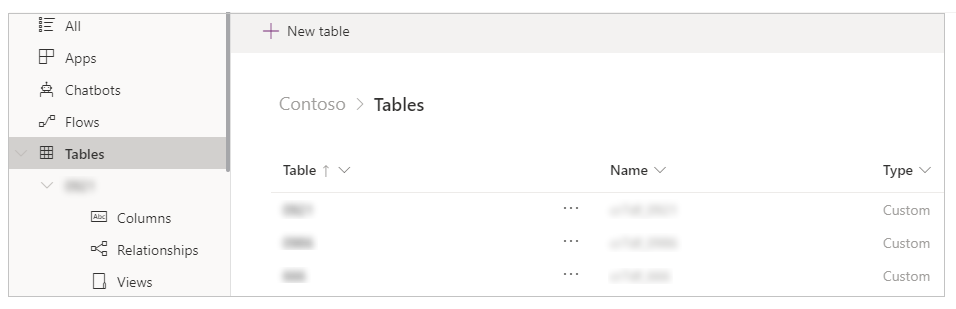
Andet – Forbindelsesreferencer
Viser forbindelser, der er tilgængelige for miljøet. Data gemmes i en datakilde, og du kan hente disse data ind i din app ved at oprette en forbindelse. En Power Apps-forbindelse opretter forbindelse mellem din app og en sådan datakilde. Du kan bruge flere andre typer forbindelser til at oprette forbindelse til Dataverse for Teams-miljøet i teamet. Flere oplysninger: Oversigt over lærredapp-forbindelser
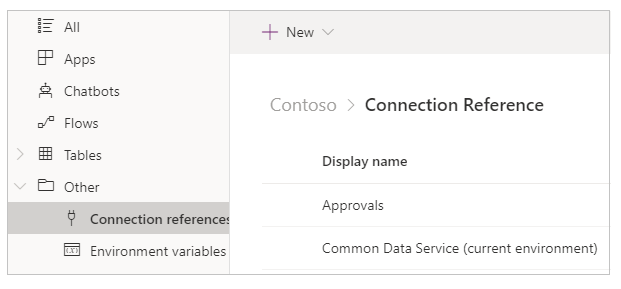
Andet – Miljøvariabler
Viser miljøvariablerne for miljøet for dit valgte team. Apps og forløb kræver ofte forskellige konfigurationsindstillinger på tværs af miljøer. Du kan bruge miljøvariabler separat som konfigurerbare inputparametre til at administrere data i stedet for at angive værdier for fast kodning i tilpasningen eller ved at bruge flere værktøjer. Du kan finde flere oplysninger i: Oversigt over miljøvariabler.
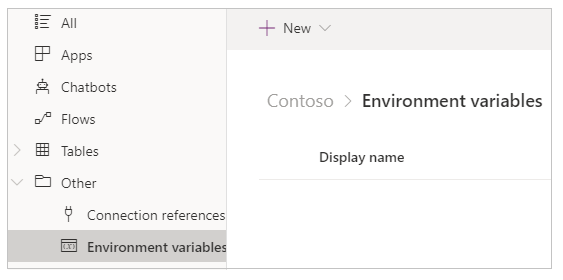
Om
Vælg fanen Om for at få vist versionen af den installerede Power Apps-app.
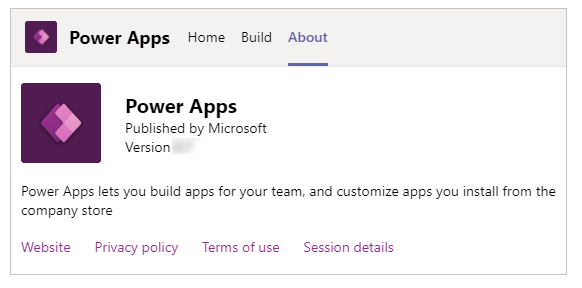
Du kan få dine aktuelle sessionsoplysninger ved at vælge fanen Om og derefter vælge Sessionsdetaljer. Sessionsdetaljerne indeholder nyttige oplysninger, som du derefter kan dele med andre, når du undersøger et problem eller arbejder med supportteams.
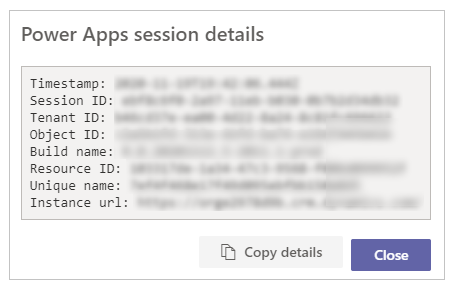
- Tidsstempel: Dato og klokkeslæt i Coordinated Universal Time (UTC).
- Sessions-id: Entydigt GUID, der repræsenterer den aktuelle Power Apps-session.
- Lejer-id: Lejer-id for Teams og Power Apps.
- Objekt-id: Objekt-id for brugerkontoen i Azure Active Directory.
- Navn på build: Oplysninger om build og version for Power Apps-appen.
- Ressource-id: Ressourcens id.
- Entydigt navn: Entydigt navn på Dataverse-organisationen.
- Forekomstens URL-adresse: URL-adresse for Dataverse-forekomsten.
Bemærk
Sessionsdetaljer bruges kun, når du kontakter Microsoft Support for at få undersøgt et problem.
Henvisninger til og definitioner på terminologi i lærredapps
Når du opretter lærredapps ved hjælp af Power Apps fra brugergrænsefladen for Teams, skal du forstå termerne og definitionerne for forskellige objekter, indstillinger og handlinger i en app. I følgende tabel defineres disse begreber for lærredappen.
| Komponent eller handling | Beskrivelse |
|---|---|
| Power Apps Studio | Et program, der bruges til at oprette eller udarbejde en lærredapp. |
| Lærredapp | En app, du kan oprette fra bunden eller ved hjælp af en hvilken som helst tilgængelig skabelon via Power Apps Studio. |
| Modelbaseret app | Et program, der er baseret på formularer, visninger, tabeller, kolonner og andre komponenter i Dataverse. |
| Connector | Et forbindelsesobjekt, der opretter forbindelse mellem en app og en datakilde. Det kan f.eks. være en connector til SharePoint eller en connector til OneDrive. |
| Kontrolelement | Et objekt, der kan tilføjes på lærredet for at levere bestemte appfunktioner. |
| Egenskab | Funktionsmåder, der repræsenterer de kontrolelementer, der er tilgængelige i en app. |
| Funktion | Tilgængelig funktionalitet til udvidelse af funktionsmåden for et kontrolelement eller en app. |
| Formel | En kombination af en eller flere funktioner, der kan udføre en bestemt opgave eller handling. |
| Skærm | Det synlige område i en app, der indeholder tilgængelige synlige kontrolelementer. En app kan have flere skærmbilleder. |
| Komponent | Genanvendelige kombinationer af kontrolelementer, der kan defineres, gemmes og bruges til nye apps, som defineret af opretteren eller brugeren. |
| Gemme en app | Gemme en app for første gang eller gemme nye ændringer af en app. |
| Udgive en app | Gøre en app tilgængelig for applageret til generel brug. |
| Versioner | Hver gang en app gemmes, oprettes der en ny version, som kan gendannes ved hjælp af funktioner, der er tilgængelige på det tidspunkt, hvor du gemmer appen. |
| Del en app | Gør det muligt for brugere eller grupper at bruge appen som forbrugere eller medejere. |
Se også
Om Power Apps Studio
Oprette din første app
Bemærk
Kan du fortælle os om dine sprogpræferencer for dokumentation? Tag en kort undersøgelse. (bemærk, at denne undersøgelse er på engelsk)
Undersøgelsen tager ca. syv minutter. Der indsamles ingen personlige data (erklæring om beskyttelse af personlige oplysninger).
Feedback
Kommer snart: I hele 2024 udfaser vi GitHub-problemer som feedbackmekanisme for indhold og erstatter det med et nyt feedbacksystem. Du kan få flere oplysninger under: https://aka.ms/ContentUserFeedback.
Indsend og få vist feedback om